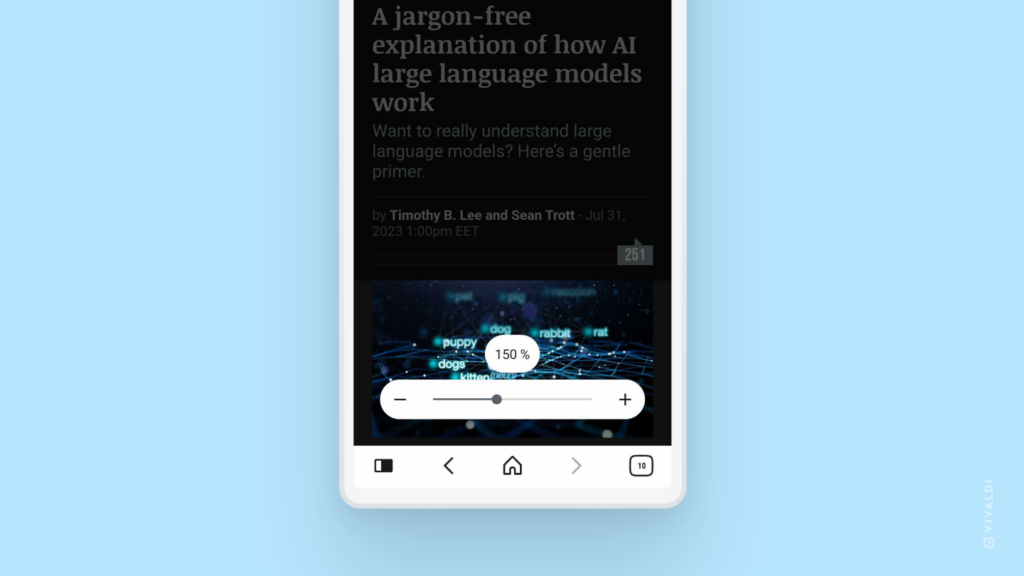Android 版 Vivaldi で、ウェブサイトごとのページズームを調整する方法
Tip #119 では、Android 版 Vivaldi でテキストのズームレベルを変更する方法をご紹介しました。今日は、さらにクールなオプションをご紹介します。
Vivaldi メニューに、開いているサイトのズームレベルだけを変更できるオプションを追加できることをご存知でしたか?この設定は、そのウェブサイトでのみ適用され、他のサイトに移動して戻ってきても、別のタブでリンクを開いても同じズームレベルが維持されます。ウェブサイトの開発者が良い仕事をしていれば、テキストもきれいに再フローされるはずです。
サイトごとのズームを有効にして使用するには:
- 設定 > ウェブページ > アクセシビリティ に進む
- 「メインメニューにズームオプションを表示」を有効する
- 設定を終了する
- ズームを使用するには、ブラウザのメインメニューを開く
- 「デフォルトのズーム」を選択する
- 側面の + と – をタップするか、スライダーをドラッグしてズームレベルを変更する